win10怎么更新1803
win10怎么更新1803,Windows 10是微软公司推出的操作系统,它不仅具备强大的性能和稳定性,还不断更新和升级以提供更好的用户体验,其中一次重要的更新是1803版系统,它引入了许多新特性和改进,让用户能够更方便地使用电脑。如何升级到Windows 10 1803版系统呢?接下来我们将介绍具体的步骤和注意事项,帮助您顺利完成系统的更新。
操作方法:
1.win10怎么更新1803
Windows10 从17127版更新升级到1803(17133)Windows 10创意者更新春季版RTM正式版,是从慢速通道更新升级的。
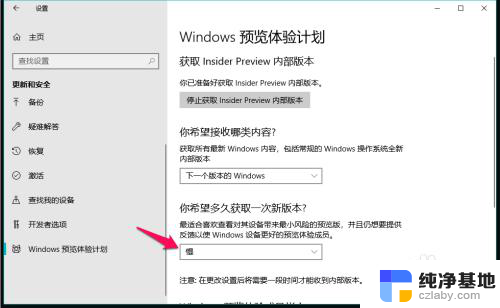
2.第一阶段:更新升级准备
初始化 - 准备安装 - 下载 - 等待安装 - 安装 - 重启 - 配置 Windows 更新 。
初始化:
针对 Windows 10 的功能更新,版本 1803
状态:正在初始化...;
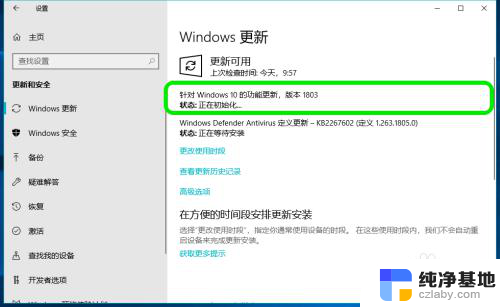
3.准备安装:
针对 Windows 10 的功能更新,版本 1803
状态:正在准备安装 0%~100%
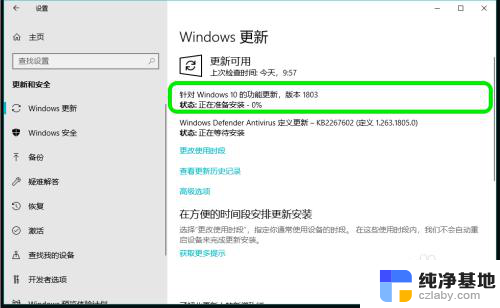
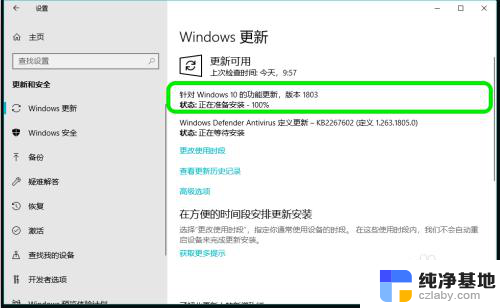
4.下载:
针对 Windows 10 的功能更新,版本 1803
状态:正在下载 0%~100%
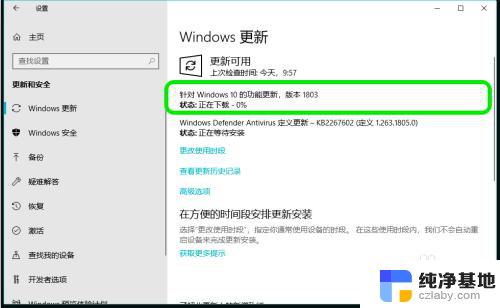
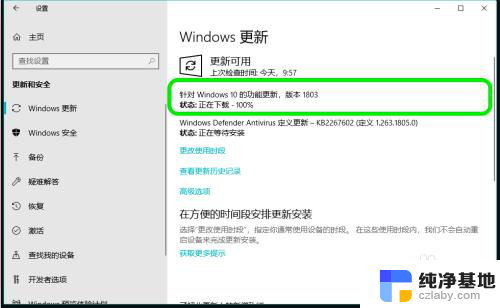
5.等待安装:
针对 Windows 10 的功能更新,版本 1803
状态:正在等待安装0%~100%
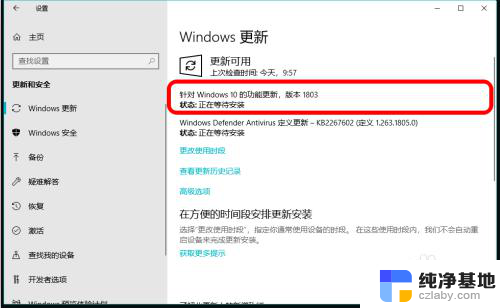
6.安装:
针对 Windows 10 的功能更新,版本 1803
状态:正在安装0%~100%
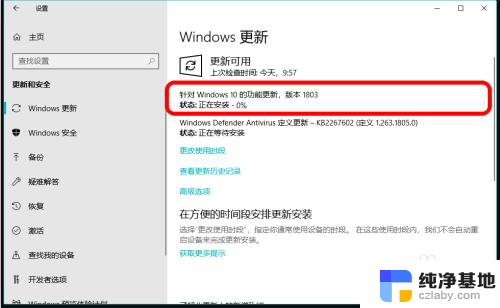
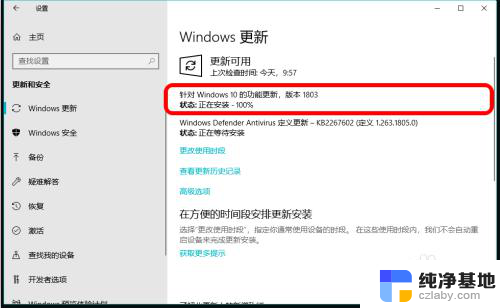
7.重启:
针对 Windows 10 的功能更新,版本 1803
状态:正在等待重启
点击:立即重新启动
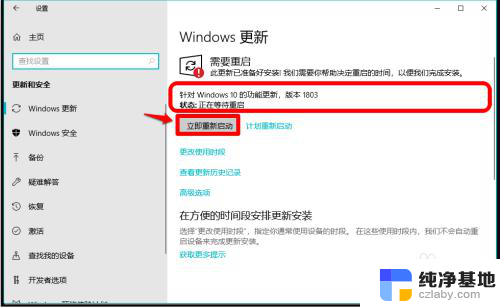
8.配置 Windows 更新:
我们点击立即重启以后,电脑进入:正在配置 Windows 更:(0%~100%),然后自动重新启动进入更新升级的第二阶段,更新Windows 10 - 1803版系统文件。
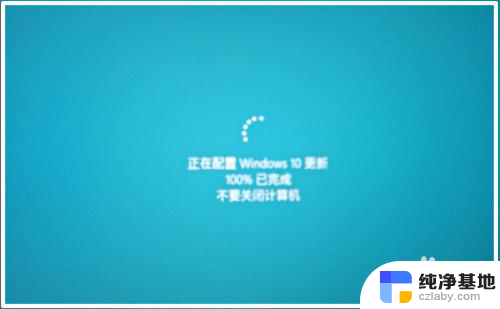
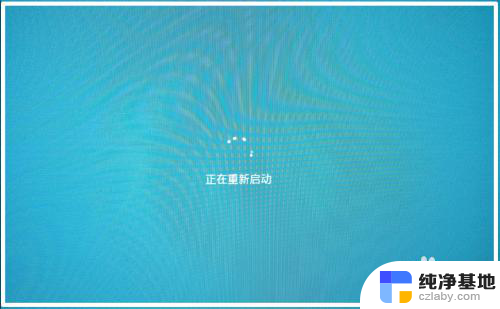
9.第二阶段:更新Windows 10 - 1803版系统文件
电脑重启以后,进入Windows 10 - 1803版系统文件的:
复制文件 - 安装功能和驱动程序 - 优化设置
复制文件:从0%~30%;


10.安装功能和驱动程序:从30%~75%;
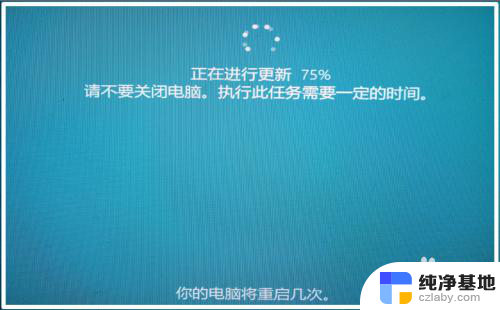
11.优化设置:从75%~100%。
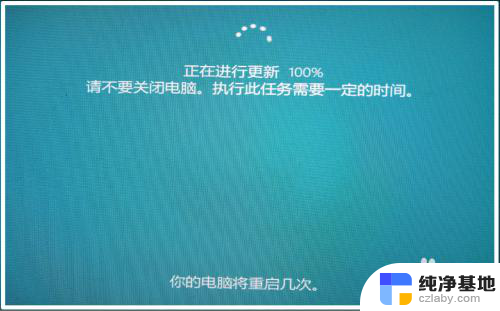
12.当Windows 10 - 1803版系统的功能更新完成以后,电脑自动重新启动进入系统登录界面。我们输入登录密码,即可进入系统桌面,从第一次重新启动电脑到进入系统桌面,共费时 8.5 分钟,更新速度快。
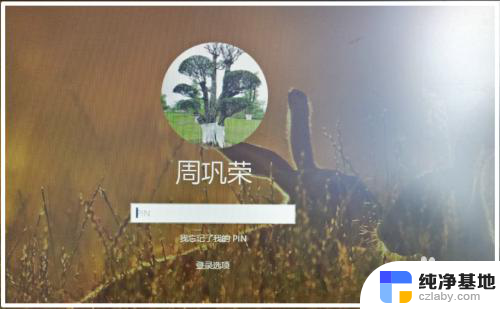
13.我们在Windows 更新 - 查看更新历史记录中可以看到:
功能更新
针对 Windows 10 的功能更新,版本 1803
于 2018/3/31 星期六 成功安装
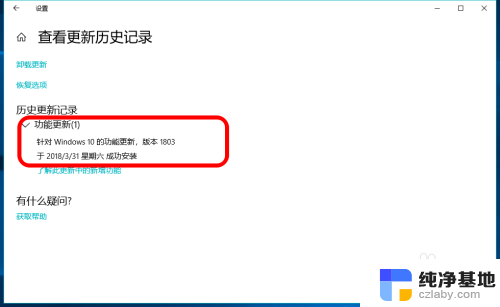
14.上述即:Windows 10系统慢速通道从17127版系统更新升级到 针对Windows 10的功能更新,版本 1803 的全部过程,供使用慢速通道更新的朋友们参考。
以上便是Win10如何更新1803的全部内容,如有遇到相同问题的用户,可参考本文中介绍的步骤进行修复,希望本文对大家有所帮助。
- 上一篇: win10系统提示音一直响
- 下一篇: win10查看电脑信息
win10怎么更新1803相关教程
-
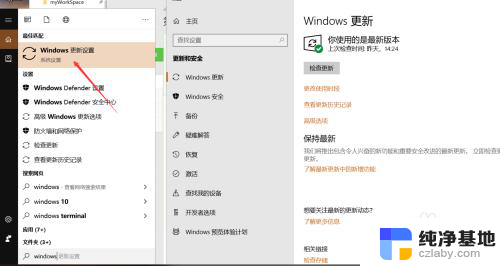 win10总更新又无法完成更新
win10总更新又无法完成更新2024-02-29
-
 win10系统怎么自动更新
win10系统怎么自动更新2023-12-24
-
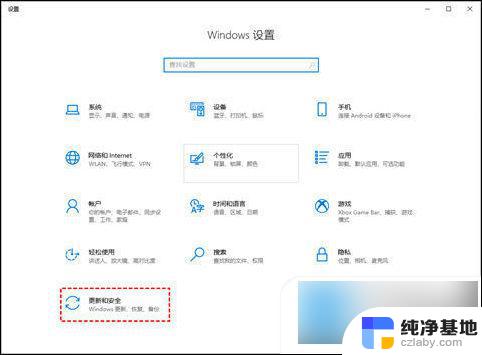 win10更新怎么关闭不了
win10更新怎么关闭不了2024-09-17
-
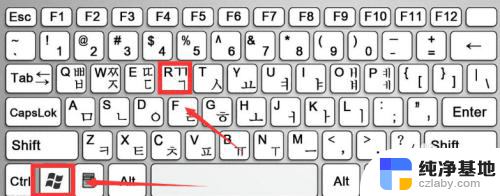 怎么让win10系统不更新
怎么让win10系统不更新2024-01-04
win10系统教程推荐